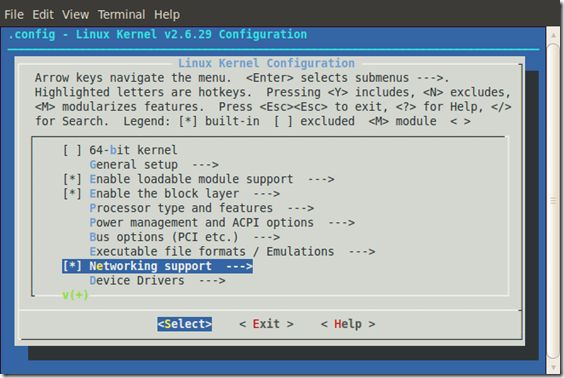Build Android-x86 ICS 4 Virtualbox from Google Virtualbox Target and Intel Kernel 编译体验
最近一直在研究android源码的编译,应该说研究的很辛苦,最难的是下源码,总是不停的断掉,最后感谢公司的高网速,找到方法后12G的源码只花了1个小时就下完了。
一、环境设置:
官网上已经写明ubuntu10.04,如果用其它版本编译,可能会出现许多奇怪的问题,我采用的为ubuntu10.04-desktop-64bit,参考文章:http://www.cnblogs.com/jqyp/archive/2012/02/27/2369291.html
1、jdk的安装
去jdk官网下载此文件:jdk-6u45-linux-x64.bin,然后是安装和设置java的环境变量,参考此网址:http://blog.csdn.net/jjjkl81/article/details/5895845
配置java环境变量,假设用户名为:sa
# sudo gedit /home/alex/.bashrc
在 .bashrc文件中加入:
export JAVA_HOME=/usr/lib/jvm/java/jdk1.6.0_45 export JRE_HOME=/usr/lib/jvm/java/jdk1.6.0_45/jre export CLASSPATH=$CLASSPATH:$JAVA_HOME/lib:$JAVA_HOME/jre/lib export PATH=$JAVA_HOME/bin:$JAVA_HOME/jre/bin:$PATH
2、安装依赖库
$ sudo apt-get install git-core gnupg flex bison gperf build-essential \ zip curl zlib1g-dev libc6-dev lib32ncurses5-dev ia32-libs \ x11proto-core-dev libx11-dev lib32readline5-dev lib32z-dev \ libgl1-mesa-dev g++-multilib mingw32 tofrodos python-markdown \ libxml2-utils xsltproc
3、升级git,现在要求git版本最低1.7.2,因此如果发现下载的git低于1.7.2,可作如下动作:
$ sudo add-apt-repository ppa:git-core/ppa $ sudo apt-get update $ sudo apt-get install git-core curl
二、源码下载
(一)android4.0.1_r1源码下载
建议先改/etc/hosts文件,增加文件如下:
74.125.237.1 dl-ssl.google.com
74.125.31.82 www.googlesource.com 74.125.31.82 android.googlesource.com 203.208.46.172 cache.pack.google.com 59.24.3.173 cache.pack.google.com
1、下载Repo
$ mkdir ~/bin$ PATH=~/bin:$PATH$ curl https://dl-ssl.google.com/dl/googlesource/git-repo/repo > ~/bin/repo
正常情况下,你已经在hosts中做了相应的更改并且重启了机器,是不会出错的了,如果很不幸,你连不上去,可参考这篇文章:http://www.w3c.com.cn/repo-%E8%8E%B7%E5%8F%96android%E6%BA%90%E7%A0%81,此文章可以得到可用的repo。之前我主要就是卡在域名映射这一块,怎么都下载不了,然后用上篇的方法下到了repo,也下到了一部份源码,可惜最多也只下到了5G,然后就一直连不上了,足足卡在这儿一个多星期,无比的痛苦。2、修改执行权限:
$ chmod a+x ~/bin/repo
3、创建并进入源码目录:
$ mkdir android-4.0.1_r1$ cd android-4.0.1_r1
4、下载android-4.0.1_r1的源码
$ repo init -u https://android.googlesource.com/platform/manifest
$ git --git-dir .repo/manifests/.git/ branch –a
$ repo init -u https://android.googlesource.com/platform/manifest -b android-4.0.1_r1
$ repo sync
这一步正常的话,就是等待源码下载结束了,大约有12G多点。如果中途断掉了,你可以重新执行以下命令,得以继续下载。
$ repo sync
(二)kernel_sdk_x86源码下载
http://software.intel.com/en-us/blogs/2012/03/06/hands-on-notesbuild-android-x86-ics-4-virtualbox-from-google-virtualbox-target-and-intel-kernel此网页中有一个Intel插件的介绍:kernel_sdk_x86.tar.gz,这个是必须要用到的,点击其中的链接Intel_x86_sysimg_2.3.7_Source_Files.zip,将其下载下来即可,建议解压缩直接到linux环境下进行,因在windows环境下会有文件覆盖的现象,恐会导致后面的编译出错。
三、源码编译:
(一)kernel_sdk_x86源码编译
1、之前下载的zip解压后有一个压缩包kernel_sdk_x86.tar.gz,这个正是我们需要的内核源码,将其再解压,放置于home目录,与android-4.0.1_r1目录处于同一级
$ cd ~/kernel_sdk_x86
$ cp arch/x86/configs/vbox_defconfig .config
$ make ARCH=x86 menuconfig
弹出以下对话框:
特别注意:不能选中64-bit kernel,否则很可能编到最后会出错,再选中两处:
Device Driver->Input Device Support –> Mice
Network Device –>Wireless
点击Esc键(可能是两次)退出保存
2、编译(j代表线程,一般用处理器数的2倍,我的有4核,所以用8线程编译)
$ make ARCH=x86 –j8
After the compiling, if you see the last line that Kernel: arch/x86/boot/bzImage is ready .Then, your make is successful.
(二)android-4.0.1_r1源码编译
1、进入源码目录
cd ~/android-4.0.1_r1
2、拷贝内核信息到此目录
cp ~/kernel_sdk_x86/arch/x86/boot/bzImage ~/android-4.0.1_r1/prebuilt/android-x86/kernel/kernel-vbox
cp ~/kernel_sdk_x86/vmlinux ~/android-4.0.1_r1/prebuilt/android-x86/kernel/vmlinux-vbox
3、编译源码
source build/envsetup.sh
你应该能看到以下信息:
including device/samsung/maguro/vendorsetup.sh including device/samsung/tuna/vendorsetup.sh including device/ti/panda/vendorsetup.sh including sdk/bash_completion/adb.bash
4、lunch
$ lunch
出现以下信息:
1. full-eng 2. full_x86-eng 3. vbox_x86-eng 4. full_maguro-userdebug 5. full_tuna-userdebug 6. full_panda-eng Which would you like? [full-eng] 3 (Note: make sure you select 3.vbox_x86-eng)
5、编译
$ make -j8
编译时间比较久,完了后会看到生成了一堆.img文件。
6、设置DNS
echo "Net.eth0.dns1 = 8.8.8.8" >> ~/android-4.0.1_r1/out/target/product/vbox_x86/root/default.prop echo "Net.dns1 = 8.8.8.8" >> ~/android-4.0.1_r1/out/target/product/vbox_x86/root/default.prop
7、安装virtualbox
apt-get install virtualbox-ose
8、编译成vdi文件
$ make android_disk_vdi –j8
$ make installer_vdi -j8
四、总结
至此,android源码基本算是结束了,关于jdk的安装稍显复杂了点,后面有机会我会测试直接通过命令安装是否不需要这么麻烦,virtualbox是必须要安装的,否则无法生成vdi文件,同样,第2步拷贝的内容也是必须的,之前我忘记了这一步骤,结果一直报错No rule to make target,把我折腾好久。